win11怎么关开机密码 windows11怎样取消开机密码
更新时间:2023-06-09 09:52:30作者:qiaoyun
许多win11系统用户都喜欢给电脑设置开机密码,确保登录的时候自己电脑更加安全,然而有一部分用户觉得开机总要输入密码太麻烦了,就想要将其关掉,那么win11怎么关开机密码呢?有想要关闭的用户们,可以跟着小编一起来学习一下windows11取消开机密码的详细方法吧。
方法如下:
1、点击帐户
打开win11电脑的设置,点击帐户进去。
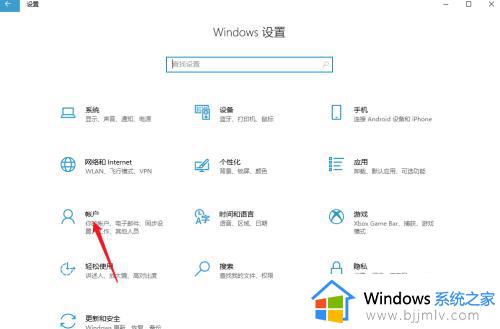
2、点击更改密码
在帐户界面,点击更改密码进去。
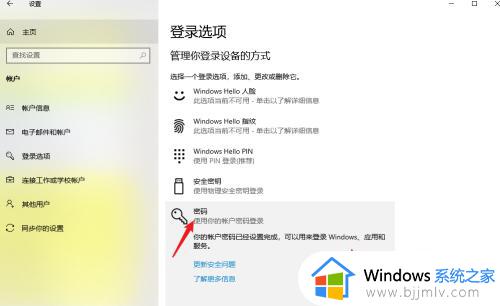
3、点击下一步
验证当前的密码,点击右下角下一步。
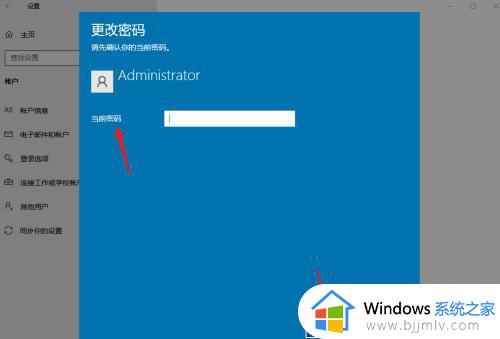
4、点击输入空密码
输入空密码设置就行,这样就取消开机密码了。
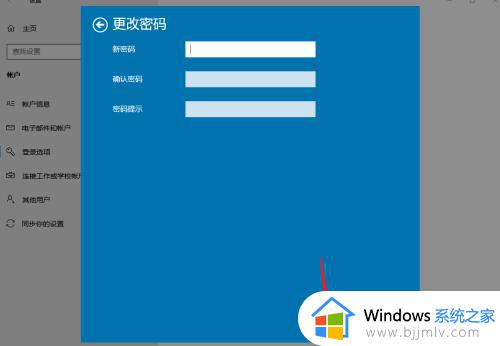
以上给大家介绍的就是windows11怎样取消开机密码的详细内容,大家如果也想要取消的话,就可以参考上述方法步骤来进行操作即可。
win11怎么关开机密码 windows11怎样取消开机密码相关教程
- win11怎么样取消开机密码 win11怎么关闭开机密码
- win11怎样取消开机密码 win11关闭开机密码怎么操作
- windows11取消登陆密码的步骤 怎样取消win11开机登录密码
- win11怎样取消开机密码 win11电脑关闭开机密码步骤
- windows11取消开机密码怎么设置 windows11如何取消开机密码
- win11更改开机密码怎么取消 win11系统取消开机密码教程
- win11的开机密码怎么取消 win11如何取消开机密码
- win11怎样删除开机密码 win11开机密码怎么取消
- 如何取消win11开机密码 取消win11开机密码的方法
- win11开机账户密码怎么取消 如何关闭win11开机密码登录
- win11恢复出厂设置的教程 怎么把电脑恢复出厂设置win11
- win11控制面板打开方法 win11控制面板在哪里打开
- win11开机无法登录到你的账户怎么办 win11开机无法登录账号修复方案
- win11开机怎么跳过联网设置 如何跳过win11开机联网步骤
- 怎么把win11右键改成win10 win11右键菜单改回win10的步骤
- 怎么把win11任务栏变透明 win11系统底部任务栏透明设置方法
热门推荐
win11系统教程推荐
- 1 怎么把win11任务栏变透明 win11系统底部任务栏透明设置方法
- 2 win11开机时间不准怎么办 win11开机时间总是不对如何解决
- 3 windows 11如何关机 win11关机教程
- 4 win11更换字体样式设置方法 win11怎么更改字体样式
- 5 win11服务器管理器怎么打开 win11如何打开服务器管理器
- 6 0x00000040共享打印机win11怎么办 win11共享打印机错误0x00000040如何处理
- 7 win11桌面假死鼠标能动怎么办 win11桌面假死无响应鼠标能动怎么解决
- 8 win11录屏按钮是灰色的怎么办 win11录屏功能开始录制灰色解决方法
- 9 华硕电脑怎么分盘win11 win11华硕电脑分盘教程
- 10 win11开机任务栏卡死怎么办 win11开机任务栏卡住处理方法
win11系统推荐
- 1 番茄花园ghost win11 64位标准专业版下载v2024.07
- 2 深度技术ghost win11 64位中文免激活版下载v2024.06
- 3 深度技术ghost win11 64位稳定专业版下载v2024.06
- 4 番茄花园ghost win11 64位正式免激活版下载v2024.05
- 5 技术员联盟ghost win11 64位中文正式版下载v2024.05
- 6 系统之家ghost win11 64位最新家庭版下载v2024.04
- 7 ghost windows11 64位专业版原版下载v2024.04
- 8 惠普笔记本电脑ghost win11 64位专业永久激活版下载v2024.04
- 9 技术员联盟ghost win11 64位官方纯净版下载v2024.03
- 10 萝卜家园ghost win11 64位官方正式版下载v2024.03